教程网首页 > 百科教程 > ps教程 》 PS制作梦幻色彩视觉人物海报
PS制作梦幻色彩视觉人物海报
效果图

Step 01 抠出人物素材
打开人物素材,用快速选择工具选出人物主体并创建蒙版,右键选择并遮住,用调整边缘画笔工具调整边缘。
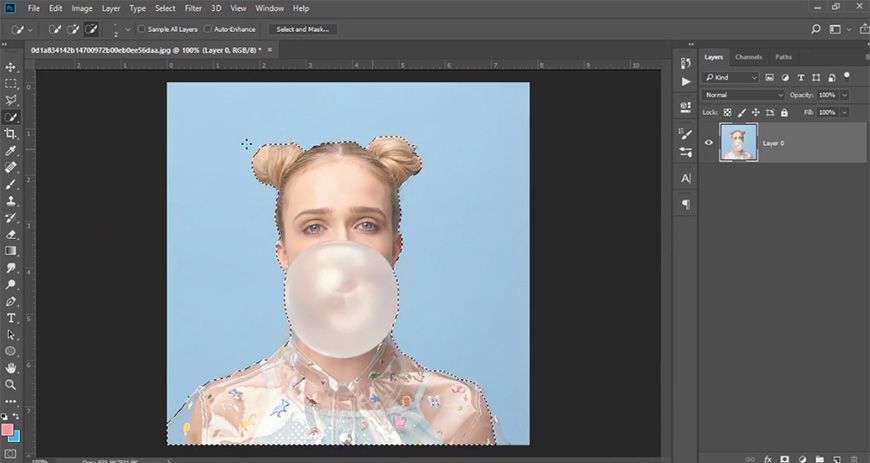
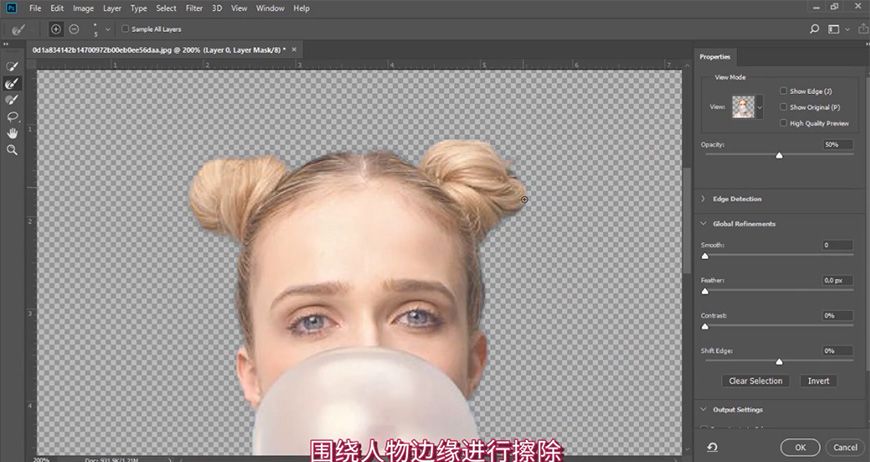

Step 02 添加背景渐变
新建渐变调整图层,调整渐变,将渐变图层移到最底层。
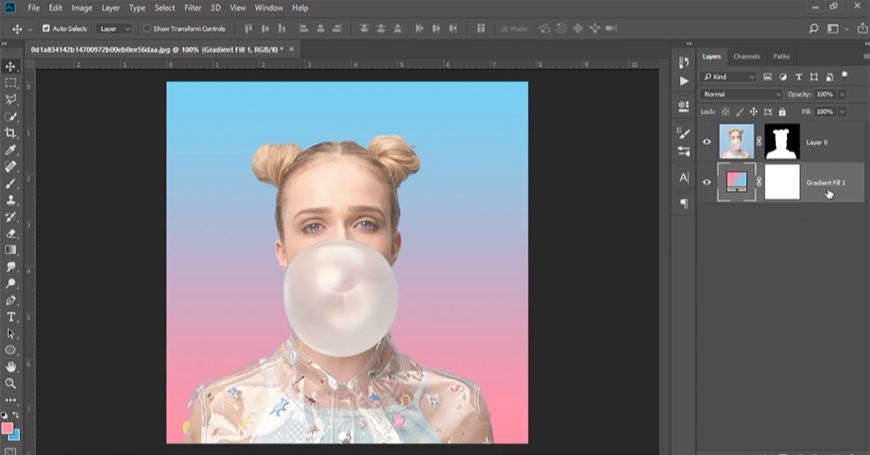
Step 03 导入云朵素材及添加圆
导入云朵素材,调整大小位置及图层样式。
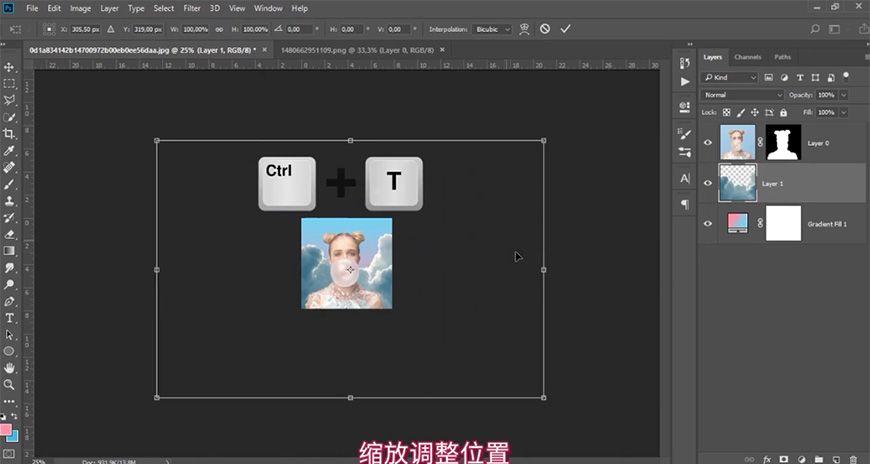
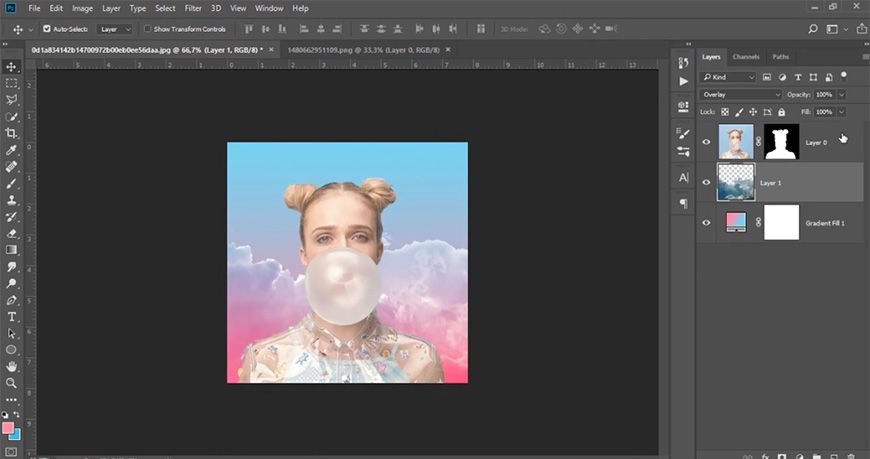
新建一个圆,调整位置,给圆添加蒙版,用渐变在蒙版上拖动。
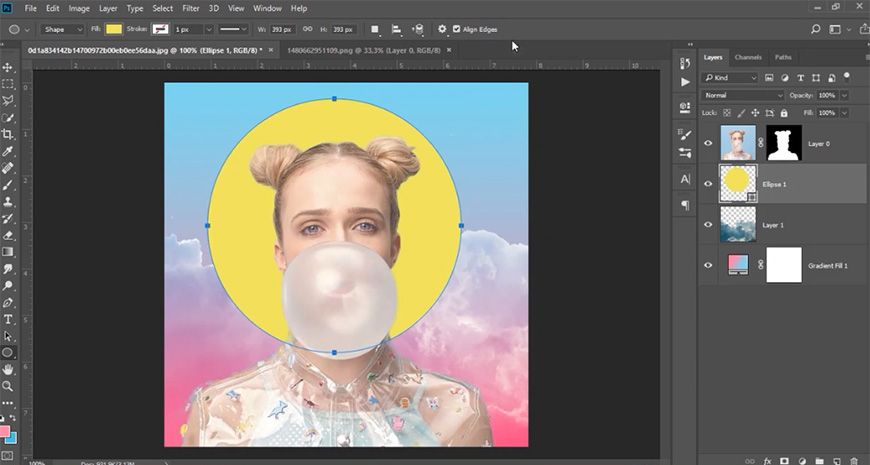
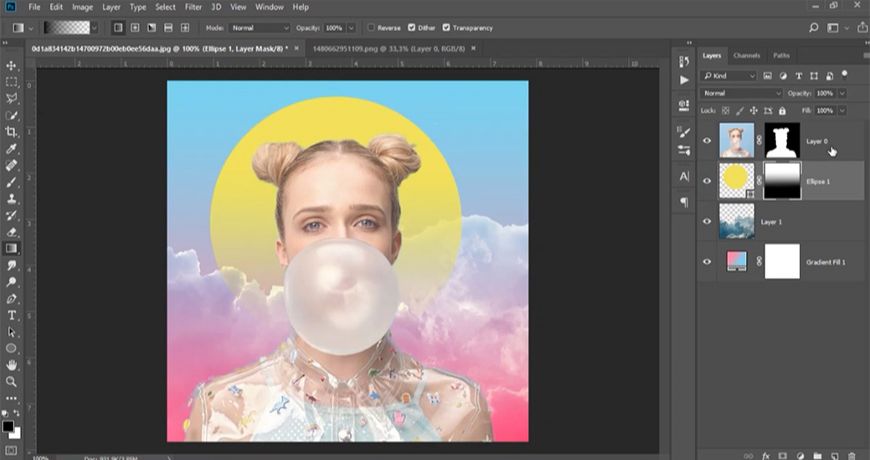
Step 04 改变瞳孔颜色
新建图层,用蓝色画笔在眼睛上涂抹,改变瞳孔颜色,图层模式改为叠加。
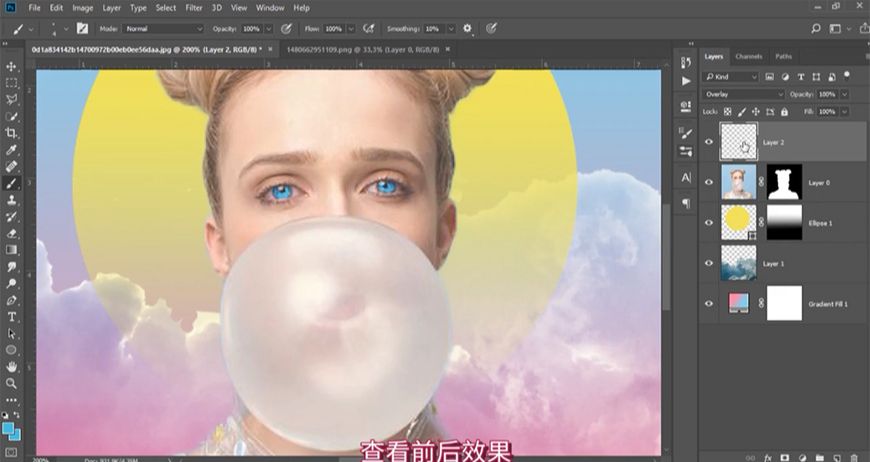
Step 05 导入人影素材及将气泡变蓝
导入人影素材,调整大小位置,图层模式改为正片叠底,调整大小及不透明度。
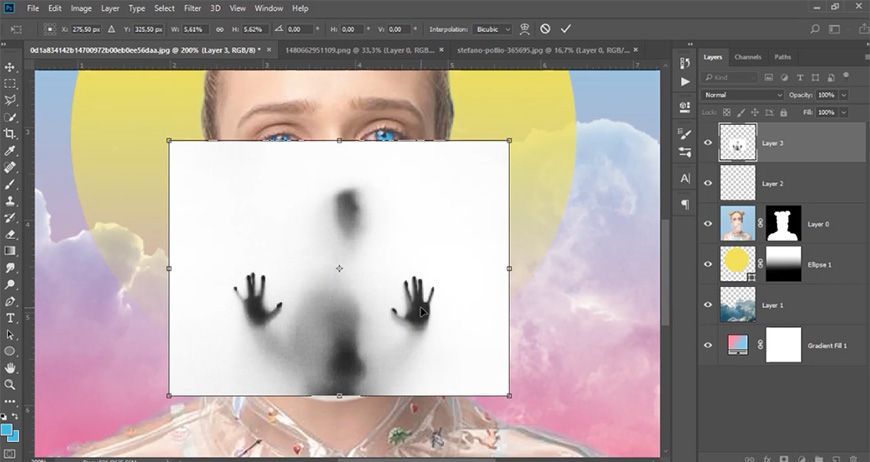
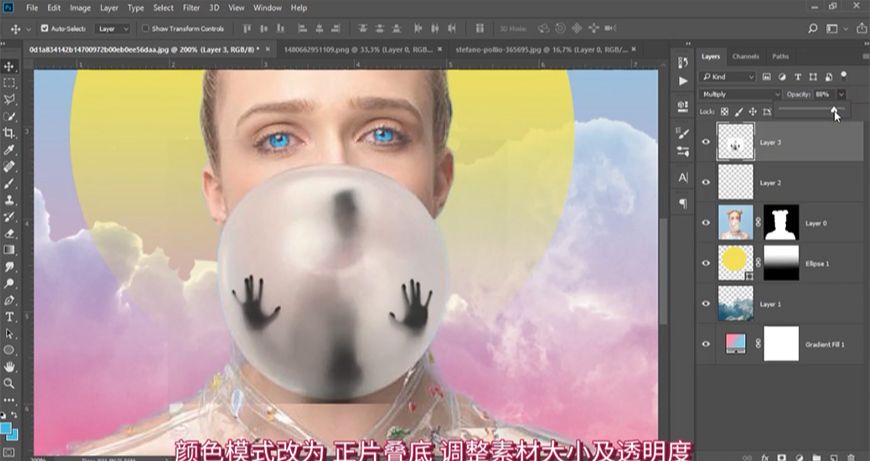
添加蒙版,用黑色画笔涂抹气泡周围,使其过渡自然。
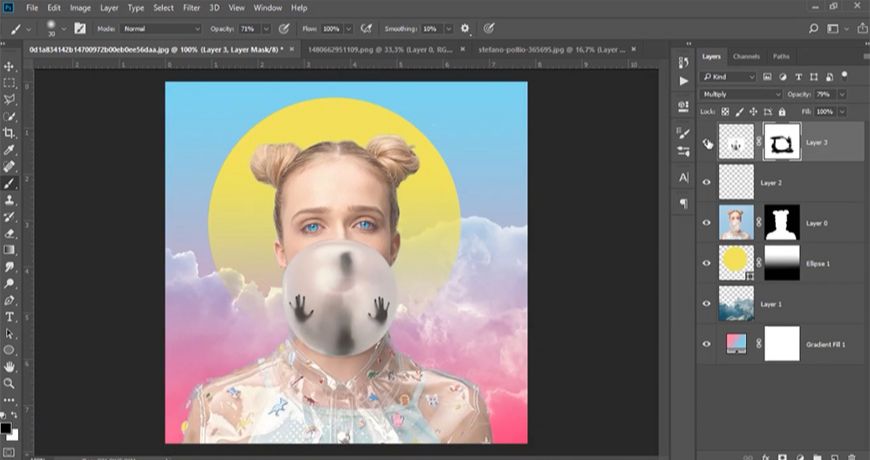
新建图层,图层模式改为颜色,用蓝色画笔涂抹气泡。
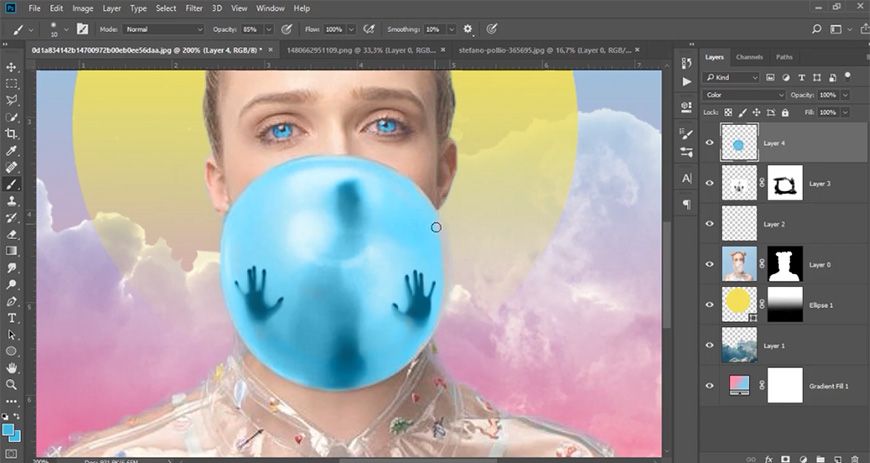
右键打开混合选项,修改滑块。
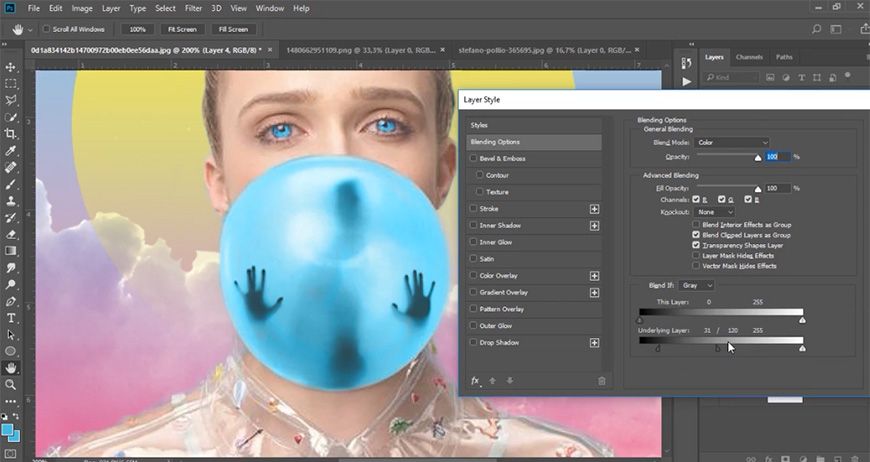
Step 06 最终调整
新建曲线调整图层,调整各曲线。
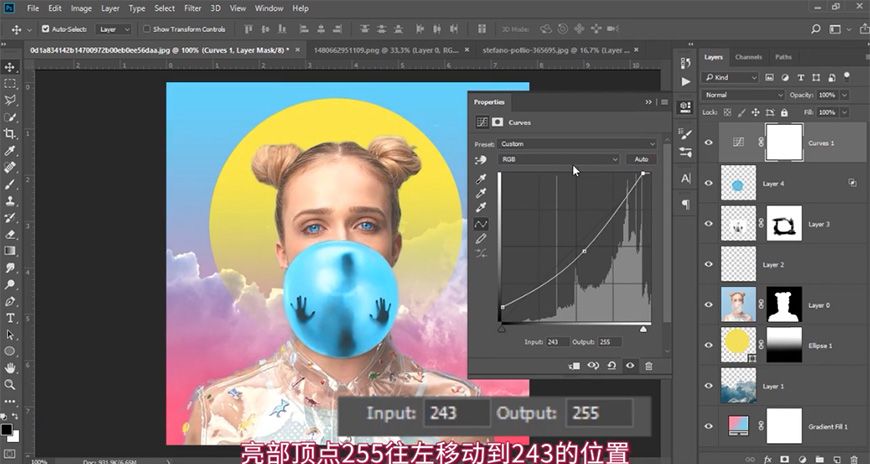
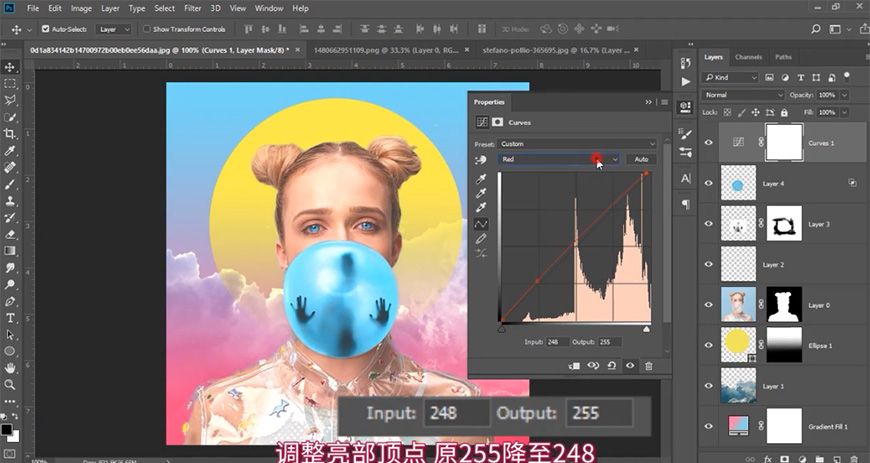
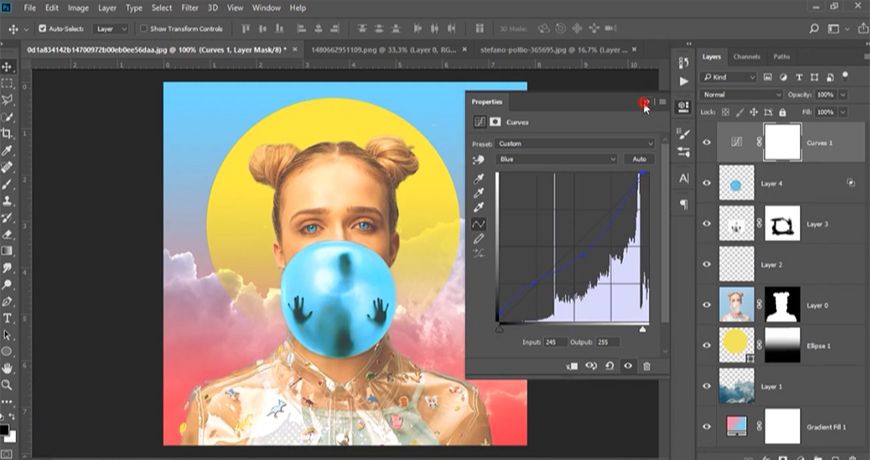
新建颜色查找图层,选择对应滤镜。
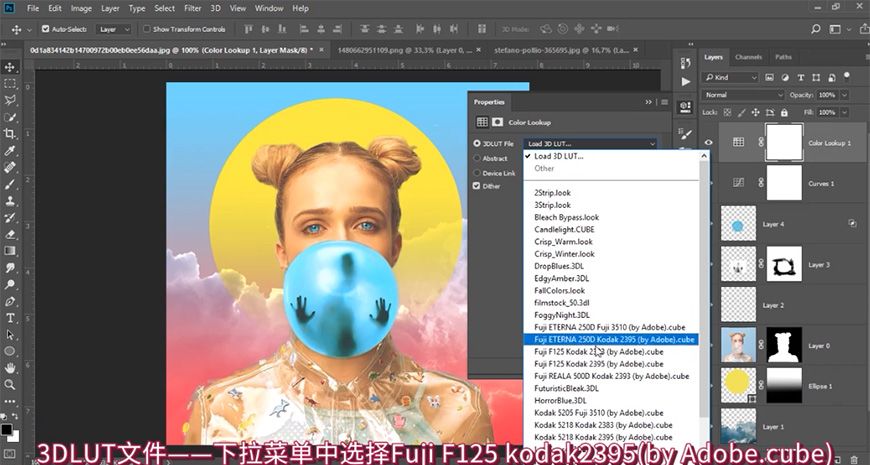
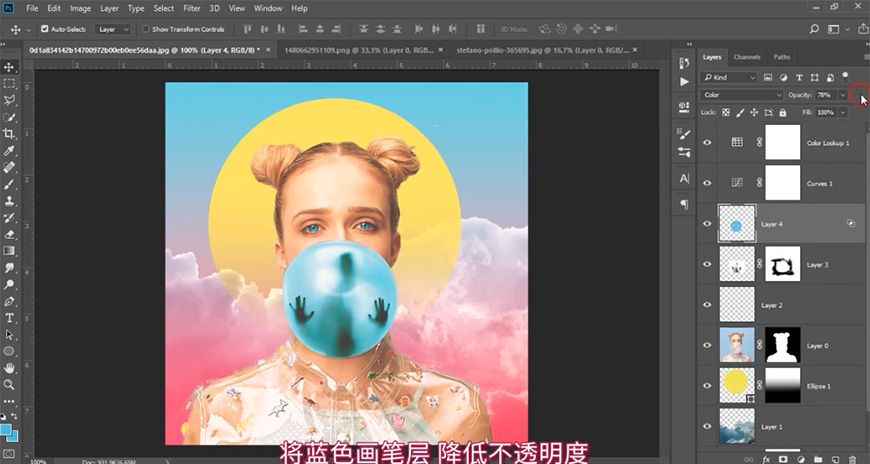

PS制作梦幻色彩视觉人物海报相关文章:
无相关信息扫一扫手机观看!

最新更新的教程榜单
- photoshop做立体铁铬字03-08
- ps制作字体雪花效果03-08
- ps需要win10或者更高版本得以运行03-08
- adobe03-08
- ps怎么撤销的三种方法和ps撤销快捷键以及连03-08
- ps神经滤镜放哪里03-08
- Photoshopcs6和cc有什么差别,哪个好用,新手03-08
- ps怎么给文字加纹理03-08
- ps怎么修图基本步骤03-08
- adobephotoshop是什么意思03-08











